Do czego służy plik zamiennika.SS w systemie Windows 10, czy można go usunąć i jak to zrobić
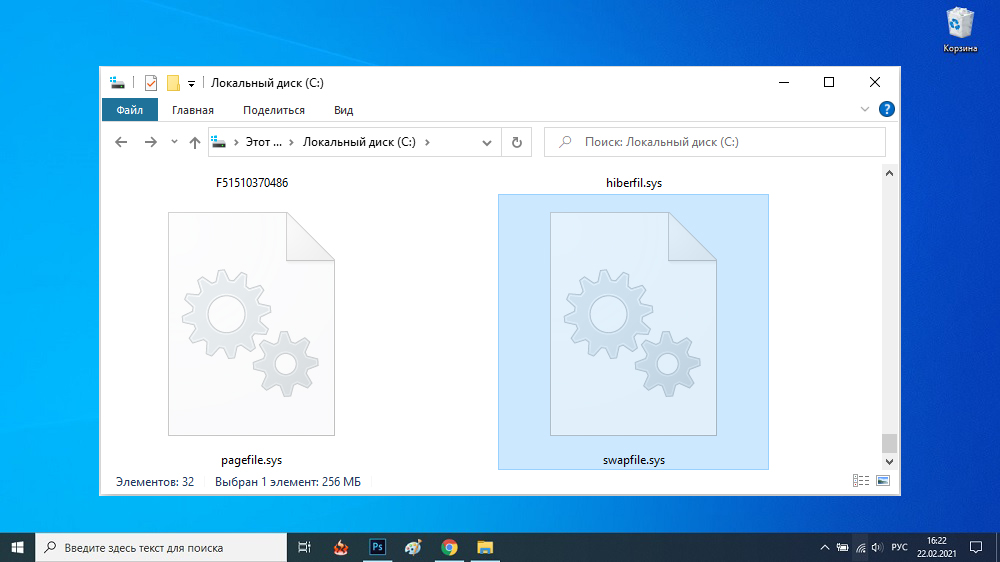
- 1400
- 395
- Roman Pawlik
Coraz więcej użytkowników jest przełączanych na system operacyjny Windows 10. Gdzieś przedstawiciele Microsoft są do tego zmuszeni. W innych sytuacjach sam użytkownik celowo przechodzi do takiego kroku, ponieważ Windows 7 stracił wsparcie, a następne system Windows 8 jest pod wieloma względami gorszy od dziesiątki.
Ale fakt, że popularność systemu Windows 10 nie mówi o braku problemów, a także o pytaniach dla programistów.
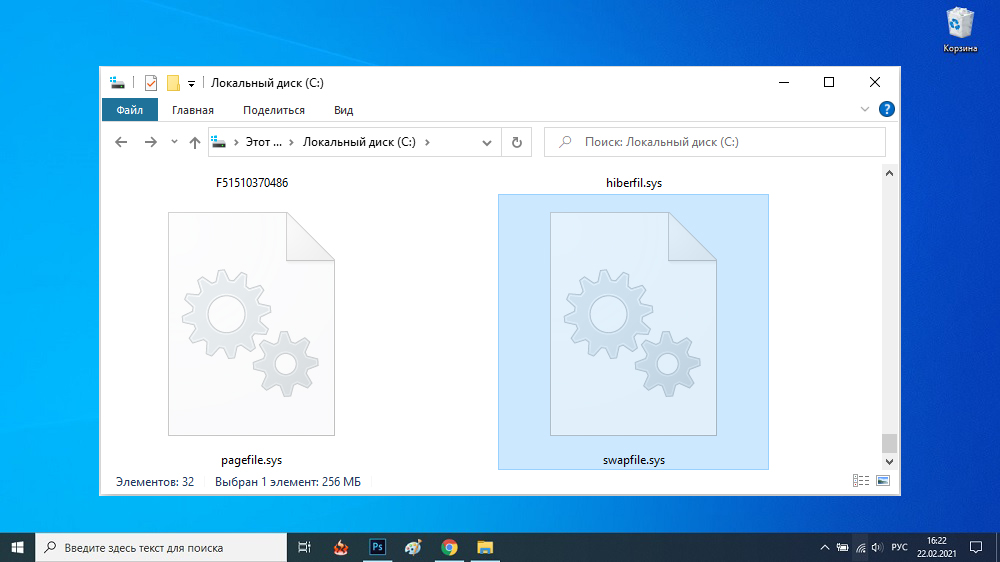
Czasami użytkownicy mają do czynienia z niektórymi procesami i plikami, aby zrozumieć, czego bez pomocy zewnętrznej i konsultacji nie mogą.
Często użytkownicy są pytani o powołanie pliku Swapfile.SY, a także o możliwym usunięciu. W rzeczywistości pośpiesz się prania z komputera lub laptopa Ten plik nie jest wart. Najpierw musisz znaleźć odpowiedzi na kilka ważnych pytań.
Dlaczego jest to potrzebne
Po pierwsze, logiczne będzie zadawanie pytania o to, czym jest.SYS i dlaczego ten plik jest w ogóle na komputerze z systemem operacyjnym Windows 10.
W rzeczywistości jest to jeden z dwóch plików pompujących. Istnieje plik główny, ale jest drugorzędny. W przypadku zamiennika.SYS mówimy o pomocniczym pliku huśtawki.
Służy, aby był ładowany plikami i danymi z zaawansowanych programów, gier i aplikacji. Dzieje się tak, gdy nie ma wystarczającej pamięci chirurgicznej, aby.
Ale wtedy naturalnie zapyta, dlaczego Windows używa 2 plików stosów jednocześnie. Pytanie jest logiczne. Przedstawiciele Microsoft udzielili wyczerpującej odpowiedzi.
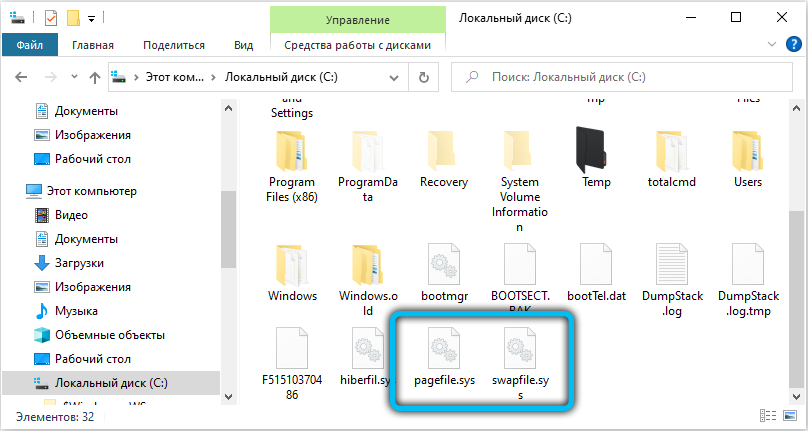
Chodzi o nowoczesne aplikacje i rozwój komputerów do gier. Opierają się na nieco innym algorytmie funkcjonowania z pamięcią. W przypadku zwykłego głównego pliku pompowania, który nazywa.Sys wszystko wygląda tak. Program lub gra zaczyna się, a w pamięci RAM jest ładowany. Wszystko, co nie było wystarczającej przestrzeni w pamięci RAM, jest załadowane do tego pliku huśtawki.
Ale w przypadku pliku zamiennika.Sys wszystko się dzieje inaczej. Działa inaczej. Na przykład użytkownik zawiera grę na komputerze. Oczywiście inne programy i aplikacje działają równolegle. Są to antywirusy, przeglądarka, posłańcy, usługi systemowe w tle i tak dalej. Niektóre pliki związane z działającą grą nie pasują do pamięci RAM. Wtedy system nie rozpoczyna pobierania resztkowych plików do pliku pompowania. Zamiast tego przesyła pliki programów w tle, z którymi użytkownik obecnie nie działa. Zatem miejsce jest zwolnione w pamięci RAM. A potem wystarczy, aby w pełni przesyłać pliki gry do pamięci RAM.
Ten schemat pracy zapewnia wydajność w grach o zwiększonych wymaganiach gruczołu. W końcu nie jest dla nich używany plik zamachu. I odbywa się proces uwalniania w pamięci RAM.
Usunąć lub nie
Ponadto użytkownicy są zainteresowani, czy ten drugorzędny jest tego wart, nazwiemy to, więc plik wahania jest usuwany z komputera. Ogólnie rzecz biorąc, teoretycznie możesz go usunąć. To nie jest takie trudne.
Ale nie jest to zalecane. Ponadto wiele kategorycznie odnosi się do takiego pomysłu i zdecydowanie nie radzi z pozbyć się pliku.
Istnieje logiczne wyjaśnienie. Rozpocznij hotę od faktu, że sam plik waży około 250 megabajtów, to znaczy, że usuwanie nie da żadnego znaczącego efektu. Ale podczas czyszczenia skuteczność i wydajność komputera zostaną znacznie zmniejszone. Usunięcie wyrządzi więcej szkody niż korzyści. W końcu między dwoma plikami huśtawki istnieje bezpośrednie połączenie. Po usunięciu jednego z nich wskaźniki wydajności komputera natychmiast się zmienią, a na gorsze.
Rozłączyć się
Ze względu na narzędzia i narzędzia systemu operacyjnego, możliwe będzie wyłączenie danego pliku tylko pod warunkiem, że główny plik pompowy zostanie wyłączony. Ponieważ w zdecydowanej większości przypadków nie jest to zalecane, konieczne jest staranne działanie.
Jeśli wydajność spadnie na komputer lub system zacznie działać niestabilne, poprawne rozwiązanie włączy pompowanie.
Jeśli chcesz lub chcesz go wyłączyć, musisz wykonać następujące czynności:
- Naciśnij kombinację klawiszy Win i X na klawiaturze i otwórz panel sterowania;
- Następnie przejdź do kategorii z rozszerzonymi ustawieniami systemowymi (zaawansowane ustawienia systemowe);
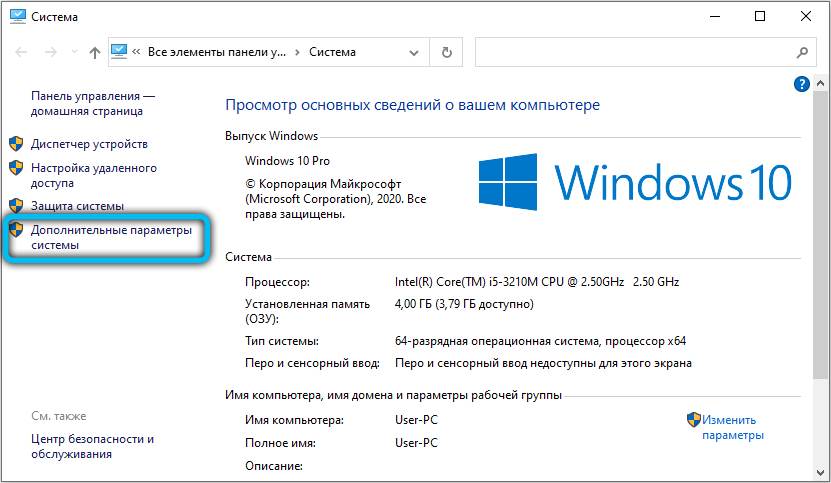
- Wybierz kartę „Rozwiń” (Advanced);
- Następnie w linii perfomance kliknij klawisz „Ustawienia” (Ustawienia);
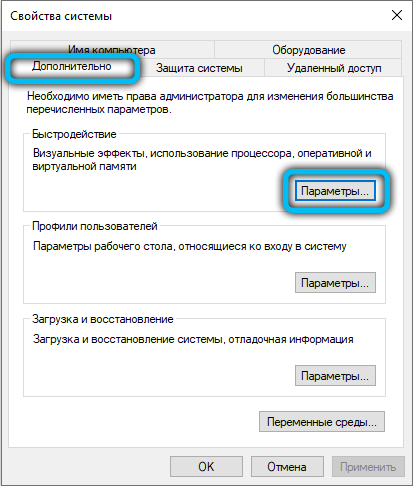
- W nowym oknie wybierz Advanced ponownie i w sekcji „Pamięć wirtualna” kliknij „Zmień”;
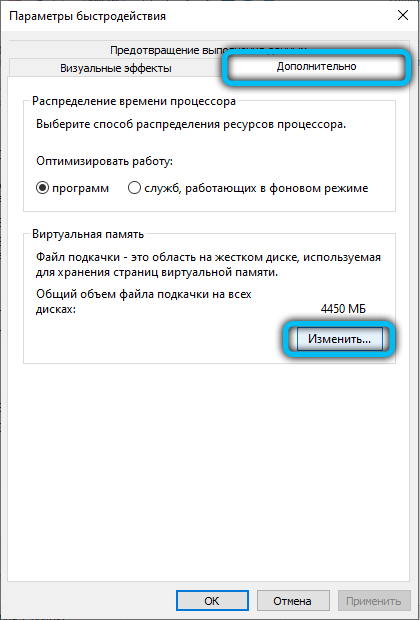
- Usuń znak wyboru z automatycznej zmiany rozmiaru pliku;
- Wybierz dysk, w którym należy wyłączyć plik swap;
- Umieść znak wyboru w elemencie „Bez plik stronicowania”;
- Następnie kliknij Set;
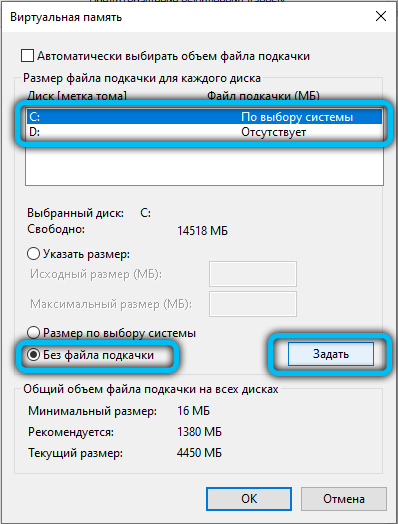
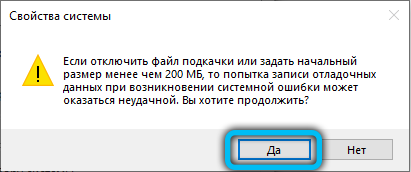
- i kliknij OK dwa razy, aby zmiany w życie weszły.
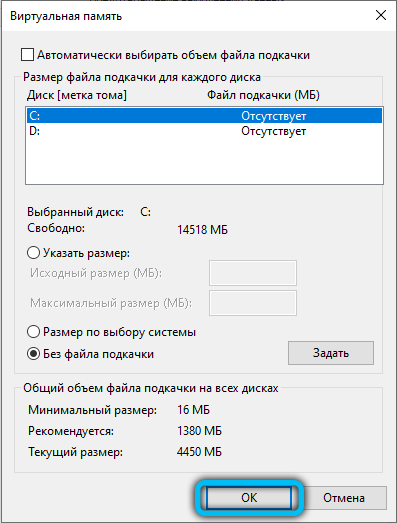
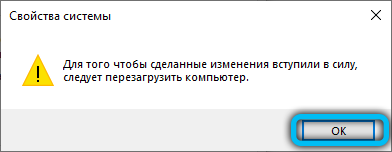
Pozostaje tylko ponowne uruchomienie komputera.
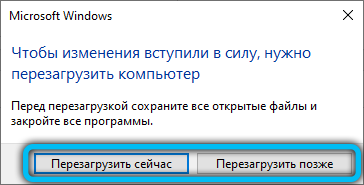
Po wykonaniu tych akcji oba pliki pompowania nie będą już wyświetlane w korzeni dysku systemowego.
W rzeczywistości nie możesz całkowicie usunąć pliku. Ale zamiennik.SY mogą być tymczasowo odłączone z systemem Windows 10. Następnie aktywuj lub przeniesiono na inny dysk twardy.
Teraz na pytanie, jak usunąć zamiennik.SYS (odłącz), jeśli jesteś użytkownikiem systemu Windows 10.
Oprócz prezentowanej metody istnieje alternatywna opcja wyłączenia pliku zamiennika.SYS na komputerze lub laptopie z systemem Windows 10 na pokładzie.
Aby to zrobić, użytkownik będzie musiał wykonać następujące czynności:
- Uruchom redaktora rejestru, czyli regedit.exe;
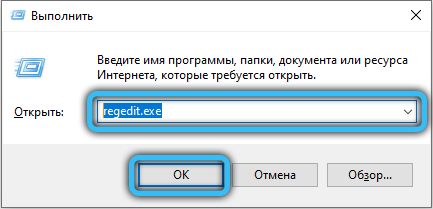
- Otwórz sekcję rejestru HKEY_LOCAL_MACHINE \ System \ CurrentControlset;
- Następnie przejdź do kontroli, stamtąd do menedżera sesji, a ostatecznie otwórz katalog zarządzania pamięcią;
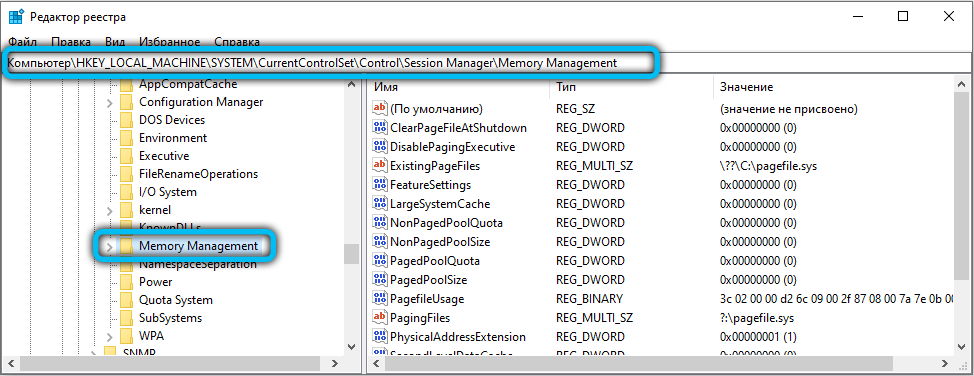
- Tutaj powinieneś utworzyć nowy parametr DWORD 32 -bitowy;
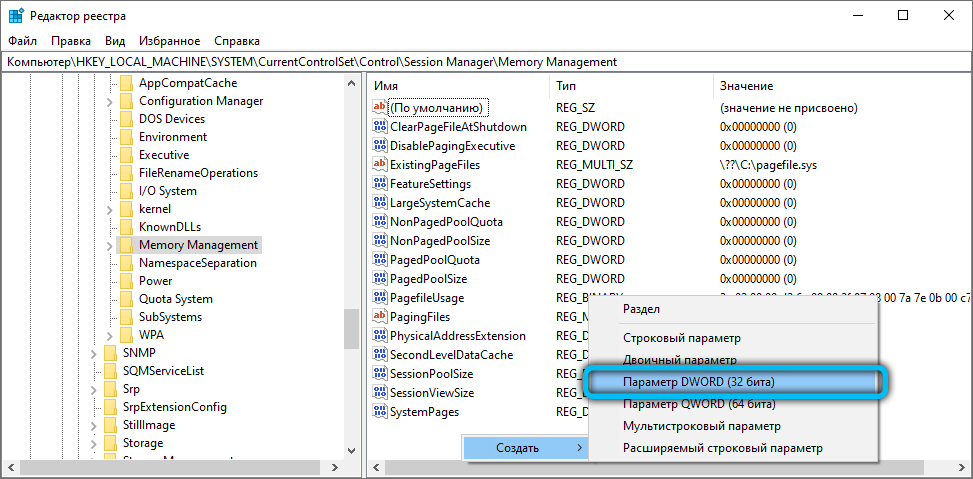
- Ustaw mu nazwę SwapFileControl;
- Wartość, ustaw 0;
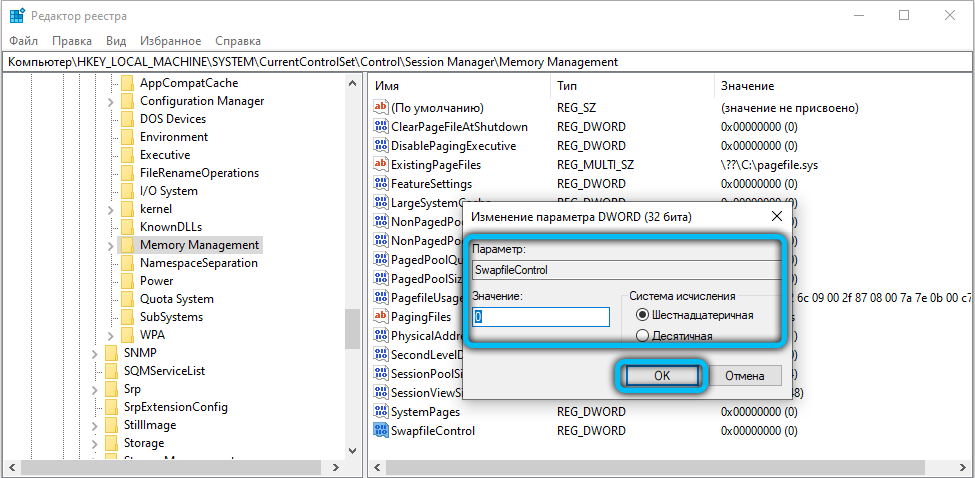
- Pozostaje ponownie uruchomić system operacyjny i sprawdzić, czy można wprowadzić zmiany.
Jednocześnie plik swap powinien być luka, a plik stronicowy pozostaje w systemie.
Zaletą alternatywnej metody odłączenia jest to, że jest ona wygodniejsza i pozwala nie wpływać na główny plik pompowy.
Transfer plików
Niektórzy użytkownicy muszą przesyłać ten plik o nazwie Swapfile.SYS, używając innego dysku do przechowywania.
Ponadto przeniesienie pliku zamiennika.SYS na niektórych innych dysku, użytkownicy zwykle chcą z następujących powodów:
- Na komputerze znajduje się szybsza sekcja w porównaniu do miejsca, w którym teraz znajduje się plik systemowy;
- Istnieje pragnienie lub potrzeba zwolnienia miejsca na dysku systemowym;
- Użytkownik chce stworzyć scentralizowane przechowywanie wszystkich plików śmieci, podkreślając dla nich odpowiednią sekcję.
Aby samodzielnie przenieść plik, powinieneś działać zgodnie z instrukcjami.
Proces wygląda następująco:
- Najpierw wyłączasz plik wahania. Ponadto jest to konieczne dla wszystkich sekcji systemu operacyjnego Windows 10. Szczegółowe instrukcje dotyczące wyłączania omówiono powyżej.
- Teraz uruchom wiersz poleceń. Koniecznie z prawami administratora. W przeciwnym razie nic nie zadziała.
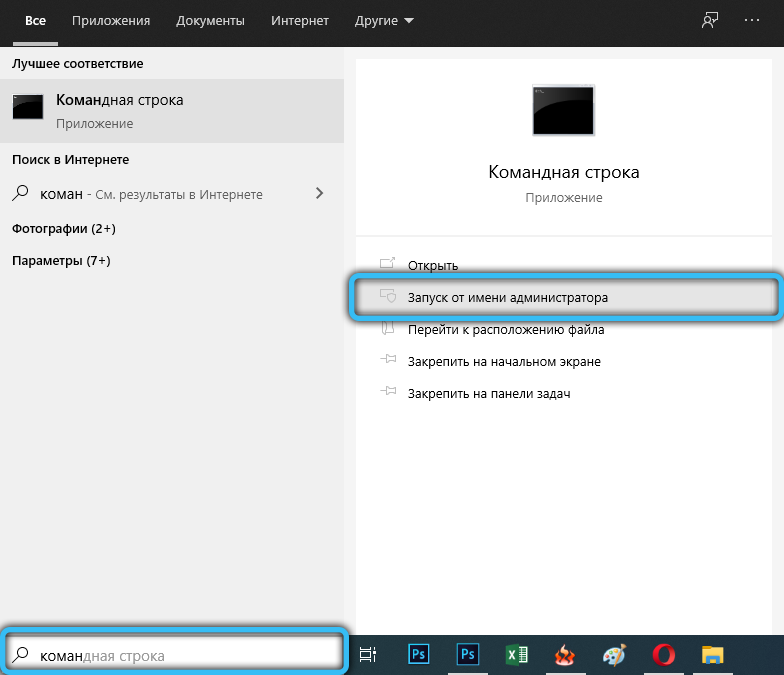
- Napisz polecenie mklink c: \\ swapfile.Sys x: \\ swapfile.SYS, gdzie zamiast wartości x, zapisz list literowy, w którym chcesz przeprowadzić transfer. Zastosuj to polecenie i poczekaj na zakończenie procesu.

- Teraz ponownie włącz plik odpowiedzialny za pompowanie. Tylko on zostanie już przeniesiony na inny dysk.
Sprawdź wynik wykonanej pracy.
Można śmiało powiedzieć, że plik swapowy.SYS jest użytecznym, a nawet niezbędnym plikiem.
Usuń go, aby uwolnić kilkaset megabajtów przestrzeni na dysku twardym. Bardzo mało miejsca jest bezpłatne. Ale równolegle spada wydajność, a także wydajność PC. Na to szczególnie wpływa rozpoczęcie potężnych nowoczesnych gier i aplikacji.
Czy musiałeś usunąć plik Swapfile.Sys? Jaki był powód takiej potrzeby? Jaka jest zastosowana metoda instalacji? Do czego doprowadziły takie działania?
Czekamy na twoje odpowiedzi.
Subskrybuj, zadawaj pytania, zostaw recenzje i porozmawiaj o projekcie znajomym!
- « Cechy procedury anulowania zamówienia i projektowania powrotu do Wildberries
- Cechy uzyskiwania paczek za pomocą Alixpress »

